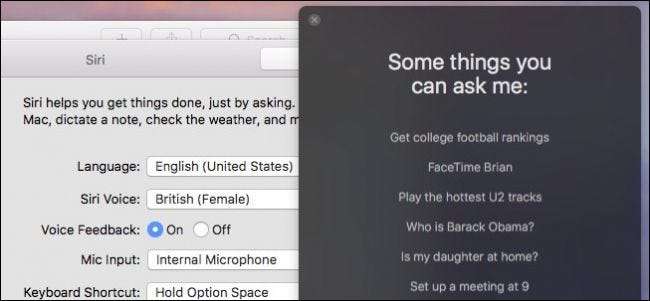
Med tiden fortsätter Apple att arbeta med Siri i fler av sina produkter. Dess enda domän brukade vara iPhone och iPad, sedan det hittade sig på Apple Watch och Apple TV. Nu, Siri är på Mac , och det finns en hel del häftiga saker det kan göra.
RELATERAD: Hur man konfigurerar, använder och inaktiverar Siri i macOS Sierra
Siri är dock inte bara tillgängligt på någon Mac - först måste du köra macOS Sierra eller högre. Du kan aktivera Siri med de här instruktionerna —Då är det bara att starta Siri från menyraden, från Dock eller genom att trycka på Alternativ + Mellanslag på tangentbordet.
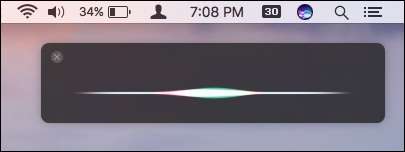
RELATERAD: 26 Egentligen användbara saker du kan göra med Siri
Här är några av de mest användbara sakerna du kan göra med Siri på macOS. Vi kommer inte att gå igenom alla tänkbara saker Siri kan göra, men det här är några av de bästa. Eftersom du kan använd Siri på iPhone , Apple TV och Watch, det finns en hel del överlappning mellan alla plattformar, men det som följer är några av Siris mer användbara knep.
Hitta mappar och filer
Vill du hitta en grupp mappar eller filer på din hårddisk? Siri kan få det att hända. Beviljas, du kan göra det lika bra med Spotlight , men det är ganska användbart att kunna berätta för din Mac att "Hitta Word-dokument skapade söndag" eller "Hitta Excel-kalkylblad från förra månaden".

Det fina med att använda Siri för att utföra Finder-operationer är att det gör korta jobb med annars tråkiga uppgifter.
RELATERAD: Hur man använder macOS 'Spotlight Like a Champ
Du kan till exempel be Siri att öppna din applikationsmapp eller att hitta kalkylarket du arbetade med igår. Kanske har du skickat en fil till en arbetskollega och vill granska den med dem, be helt enkelt Siri att "Visa mig filen jag skickade så och så" och den är precis framför dig. Inget mer besvärligt "vänta en stund medan jag hittar den filen" och andra förseningar.
Dra upp viktig information om din Mac
Här är ett litet tips som är helt Mac-endast. Du kan nu be Siri att berätta saker om din dator. Om du till exempel vill veta din Macs serienummer eller vilken OS-version du har behöver du bara fråga.
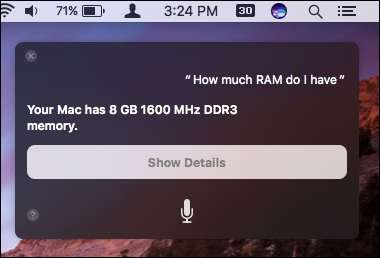
Säker, du kan köra Systemrapport och sök efter information som behövs, men det här är mycket snabbare och roligare.
Utför webb- och bildsökningar
Den här ska verka enkel. Om det finns på webben (och vad är det inte nuförtiden?) Kan Siri söka efter det.
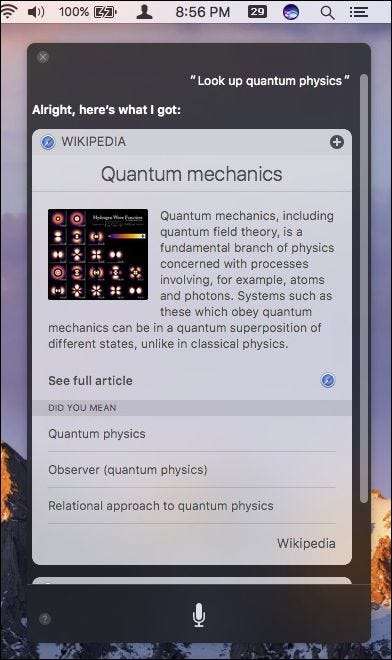
Vad mer kanske du undrar? Försök att ställa sportfrågor som om ditt favoritlag vann, vad var resultatet i går eller spelarstatistik (”Vilken quarterback har flest touchdowns?”).
RELATERAD: Du kan dra och släppa Siri-bildresultat till andra program på din Mac
Du kan också hitta bilder på nästan vad som helst. Be bara Siri "Hitta foton på iPhones på Internet" så visas en lista över de 12 bästa Bing-bildresultaten. Du kan till och med dra dessa resultat till andra applikationer .
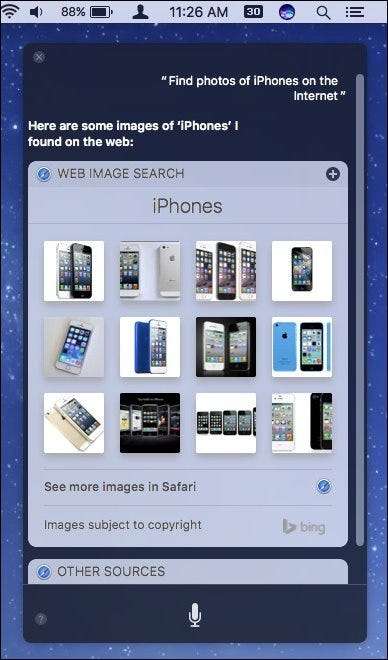
Om ingenting från dessa resultat verkligen slår dig, kan du klicka på "Se fler bilder i Safari".
Du kan också be Siri att hitta filmtider, visa den senaste rubriken, se vädret i Timbuktu eller söka efter chokladchipsrecept. Egentligen är den enda gränsen vad du frågar.
Öppna webbplatser
Du kan be Siri att öppna webbplatser. Säg bara "öppna howtogeek.com" (vad skulle du öppna mer?) Och det är det.
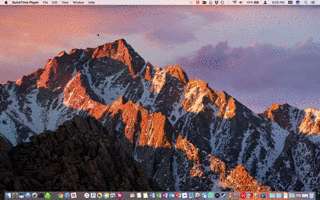
Detta är särskilt användbart om du bara inte känner för att öppna Safari och ange webbadressen, för vi har alla de häpnadsväckande ögonblicken av latskap när vi bara inte vill skriva.
Spela musik eller hitta program i iTunes
Vill du höra din favoritlåt av Led Zeppelin eller Rolling Stones? Be bara Siri att "spela lite Led Zeppelin" eller "Spela Misty Mountain Hop."
Du kan sedan styra uppspelningen genom att berätta för Siri saker som "Spela upp", "Pausa" eller "Hoppa över".
Du kan be Siri att spela radio, eller vara mer specifik som "Spela dubstep-stationen" eller till och med låta Siri veta att du godkänner ("Jag gillar den här låten").
Vet du inte vad som spelar? Har Siri identifierat det åt dig genom att fråga "Vilken låt är det här?" eller "Vem sjunger den här låten?" När du har identifierat en låt kan Siri lägga till den i din önskelista eller köpa den från iTunes.
På tal om iTunes, Siri låter dig snabbt hitta och köpa din favoritmusik, TV-program och filmer, så om du verkligen gillar Hitchcock eller Game of Thrones är allt du behöver göra att be Siri att "Hitta norr vid nordväst" eller "Köp den sista säsongen av Game of Thrones."
Gör saker med Twitter och Facebook
Vissa människor har ingen aning om vad som händer, och vissa är limmade på sina Twitter-flöden hela dagen. För dem i det senare lägret kan du be Siri att visa dig vad som trender.
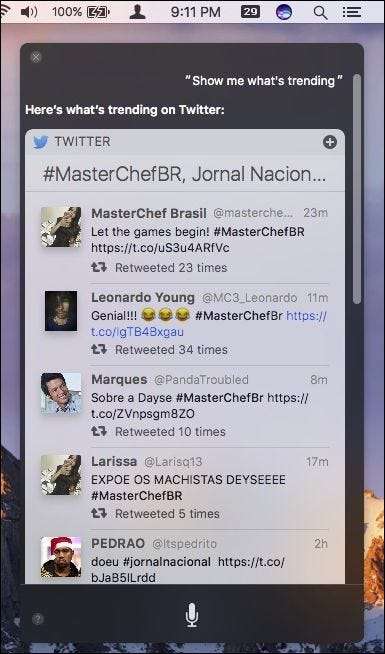
Nu kan du hålla dig uppdaterad om alla de senaste Twitter-trenderna utan att ens öppna din Twitter-klient eller en webbläsare.
Det är dock inte allt. Varför stanna vid det som trender på Twitter? Hoppa in i striden själv genom att uppdatera dina sociala mediekonton med Siri.
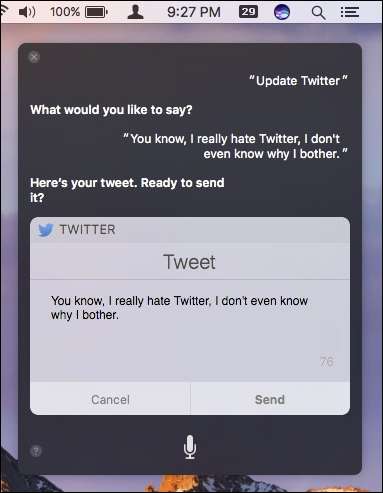
Berätta bara för Siri att uppdatera Twitter eller att skicka ett inlägg på Facebook (det handlar om allt du kan göra med Facebook), så kommer du att be om dina visdomsord. Du kommer behöva se till att dina sociala mediekonton är inställda först.
Alternativt kan du ge Siri mer direkta frågor och kommandon, som "Sök på Twitter för How-to Geek" eller "Hitta tweets med hashtaggen GeekLife" eller helt enkelt fråga det som händer i din stad eller ditt område.
Öppna och sök efter applikationer
Den här är så lätt som det låter. Om du vill öppna ett program, ber du bara Siri att göra det. Till exempel "Open Slack" eller "Open iTunes".

Om du inte har en applikation installerad kommer Siri att erbjuda dig att söka i App Store.
Läs och komponera e-post
Trött på att använda dina ögon och hjärna för att läsa e-post? Låt Siri göra det åt dig istället.
Det finns några variationer i hur Siri läser e-postmeddelanden. Om du ber den att helt enkelt läsa dina e-postmeddelanden ("Läs mina e-postmeddelanden"), kommer den att gå igenom och täcka grunderna: avsändare och ämnesrad. Du kan dock be Siri att läsa ett meddelande från en specifik avsändare så läser det hela.
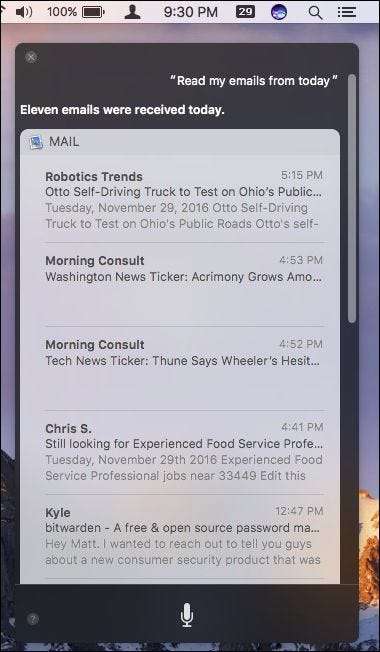
Detta är ett ganska coolt trick som gör att du kan fortsätta arbeta med något annat utan att störa ditt flöde.
Och om du behöver skicka ett snabbt meddelande till din chef kan du berätta för Siri: "Maila Whitson om den riktigt långa Siri-artikeln" eller fråga den om du har "Någon ny e-post från Lowell idag?"
Gör påminnelser, möten och anteckningar
Apple-enheter kommer med ett tredubbelt produktivitetshot i form av påminnelser, möten och anteckningar.
Varför kommer du ihåg saker själv när Siri kan komma ihåg det åt dig? Berätta bara för Siri något som "påminn mig att plocka upp min kemtvätt imorgon" och det kommer pliktmässigt att lägga till det i appen Påminnelser.
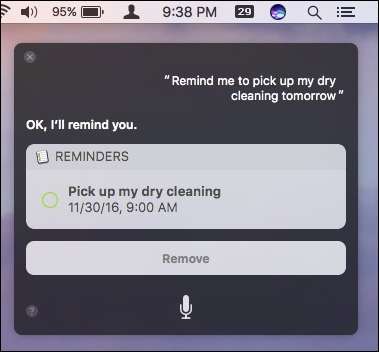
Ännu bättre, påminnelser sprids till dina andra enheter som iPhone och iPad, så oavsett var du är eller vart du går, kommer de alltid att vara med dig.
Samma saker gäller för att sätta möten. Berätta bara för Siri något som "Skapa ett evenemang på onsdag för" Lunch vid middagstid med mamma "" så lägger det till din kalender.
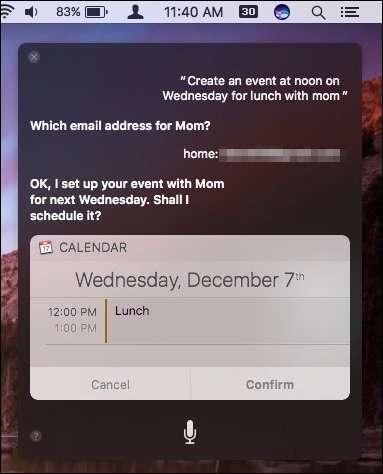
Och igen, vad du lägger till på Mac kommer att visas på dina andra Apple-enheter, så det finns ingen rädsla för att missa.
Det finns en hel del mer du kan göra med kalendern, som att flytta eller planera om möten ("Flytta mitt middagsmöte till 15:00"), be om din färdväg ("Hur ser min dag ut?"), Eller till och med dubbelkontrollera specifika kommande möten (”Vad finns på min kalender för tisdag?”).
På Notes-sidan är det väldigt enkelt att göra små anteckningar om saker som "Observera att jag betalade min vattenräkning" eller "Hitta mina mötesanteckningar" eller "Visa mina anteckningar från 23 november." Anteckningar är inte komplicerade, så du borde inte ha problem med att bemästra dem.
Kontrollera OS-inställningar
RELATERAD: Så här kontrollerar du systeminställningar med Siri i macOS Sierra
Förmågan att styra macOS med din röst är bara ett steg närmare Star Trek. Tja, kanske inte så coolt, men ändå ganska coolt. Det finns ett stort antal saker du kan göra här, som att stänga av din dator, stänga av och på saker som Bluetooth, dimma skärmen och mer.
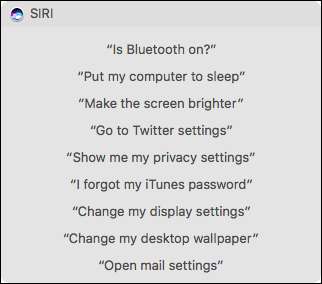
Du kan också öppna olika applikationsinställningar så igen, du behöver inte använda tangentbordet eller musen. Nu är funktioner som du normalt måste klicka för att komma åt nu bara några talade ord bort.
Hitta foton och skapa bildspel
Siri kommer också med några ganska kraftfulla fotokoteletter. I själva verket kan det göra alla möjliga saker för dig.
Till att börja med kan den hitta foton för dig som kattungar, hundar, människor, träd, byggnader och mer. Det är inte idiotsäkert, men det fungerar oavsett.
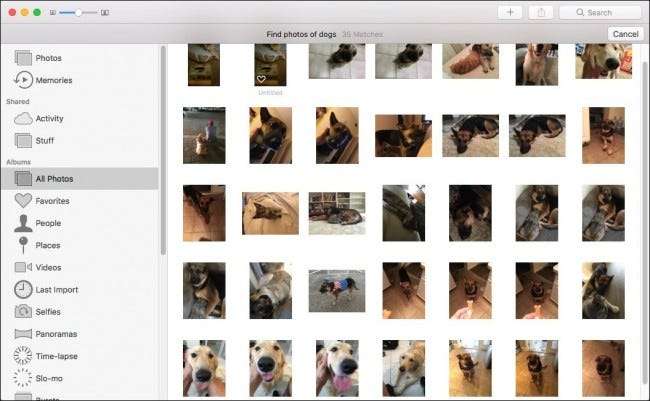
En annan cool funktion? Du kan skapa snabba bildspel .
Låt oss säga att du vill skapa ett snabbt bildspel från din senaste semester till Europa eller från förra sommaren eller den senaste månaden. Enkelt, säg bara till Siri att "Skapa ett bildspel med mina foton från förra sommaren." Foton öppnas, samla ihop nödvändiga bilder och starta bildspelet.
Upptäck slumpmässiga fakta och siffror
Denna kategori är så stor att det är omöjligt att lista allt du kan fråga, men här är några exempel:
"Vad är kvadratroten från 28123?"
"Hur långt borta är Pluto?"
"Hur högt är Kilimanjaro-berget?"
"Vad kostar bensin i Las Vegas?"
Poängen är att i stället för att alltid skjuta upp din webbläsare och googla de här grejerna kan du bara fråga Siri! Som att söka efter saker på webben är den här bara begränsad av vad du kan tänka dig att fråga.
Det här är inte allt du kan fråga Siri och du uppmuntras att leka med det. Om du vill ha en bättre uppfattning om alla saker Siri på macOS kan göra, öppna den och fråga: "Vad kan jag fråga dig?" Siri kommer att svara med en lång lista med kategorier som säkert kommer att ge dig några bra ställen att börja på.
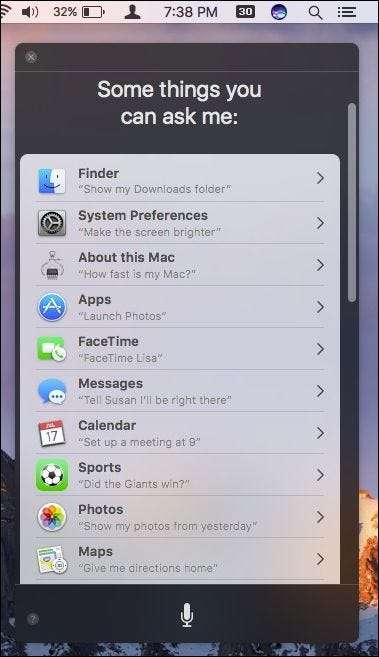
Apple vill helt klart göra Siri till en användbar och funktionell digital assistent, inte bara på din iPhone, iPad, Watch och TV utan också på deras flaggskeppsoperativsystem.
Naturligtvis är detta helt logiskt, och det får oss att undra vad som tog dem så lång tid. Visst, folk kanske inte börjar prata med sina datorer över natten, men det är trevligt att veta att de kan om de vill.







